使用vhdx虚拟磁盘来安装和管理操作系统
1. 优势
方便安装多个系统,无需备份再重装。新增一个vhdx虚拟磁盘,安装系统,设置启动并进入即可,好用的留下,不好用删除即可。
2. 方案
整个硬盘设置为一个主分区,留好ESP分区用于存储启动记录。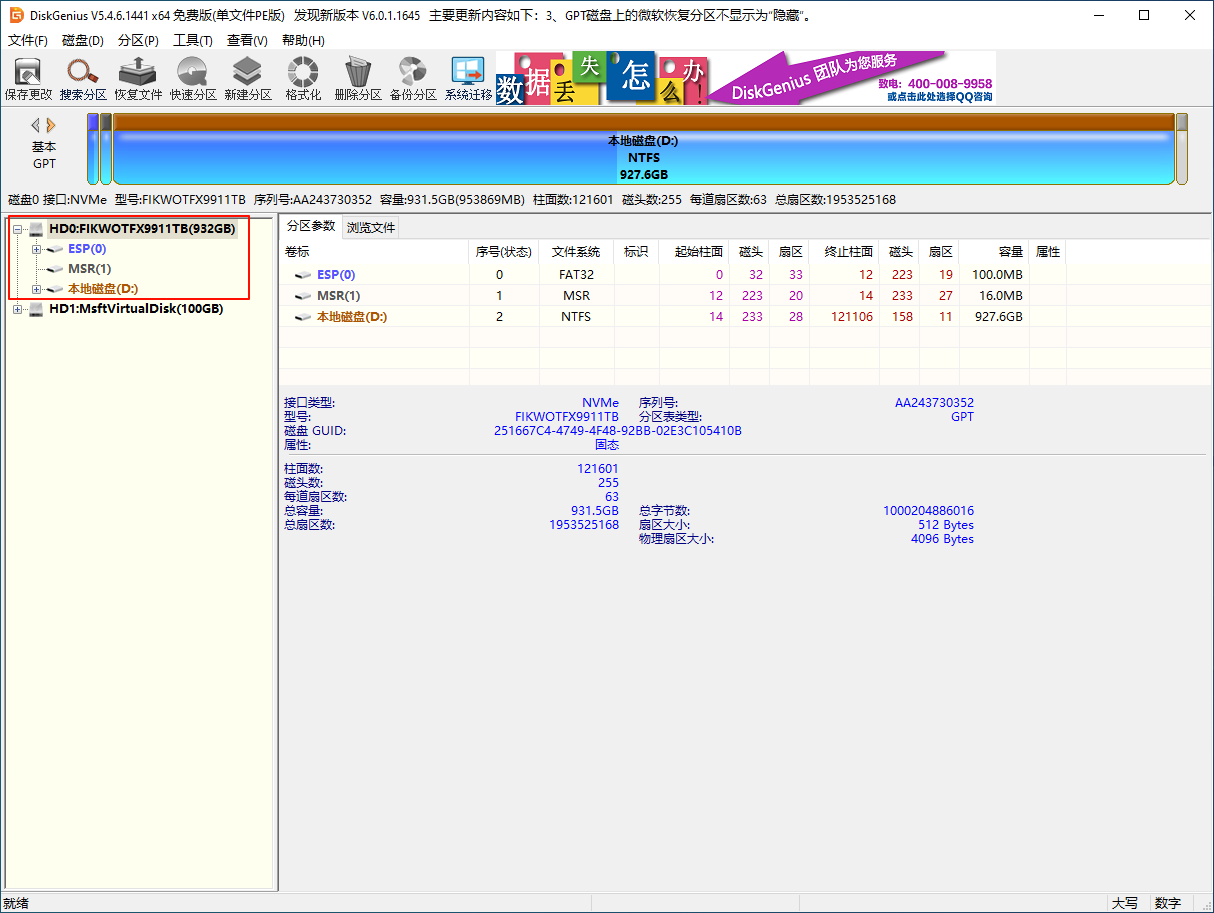
2.1 创建vhdx虚拟磁盘
PE启动,在主分区里创建并挂载虚拟磁盘。
diskpart
create vdisk file=D:\win10.vhdx maximum=102400 type=fixed #创建虚拟磁盘文件`D:\win10.vhdx`,空间100G,类型为固定大小(性能最优)
select vdisk file=D:\win10.vhdx
attach vdisk下面即可使用DiskGenius等工具在虚拟磁盘上建立分区,格式化了。由于启动记录在物理硬盘的ESP分区,直接整个虚拟磁盘设置为一个主分区即可。
2.2 安装系统
使用dism++,释放系统镜像即可。
2.3 设置启动
使用bootice设置从虚拟磁盘启动。
- 选择物理硬盘
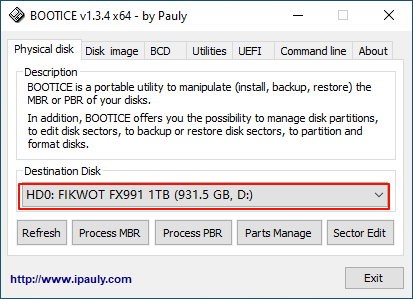
- 启动BCD编辑

- 设置启动记录
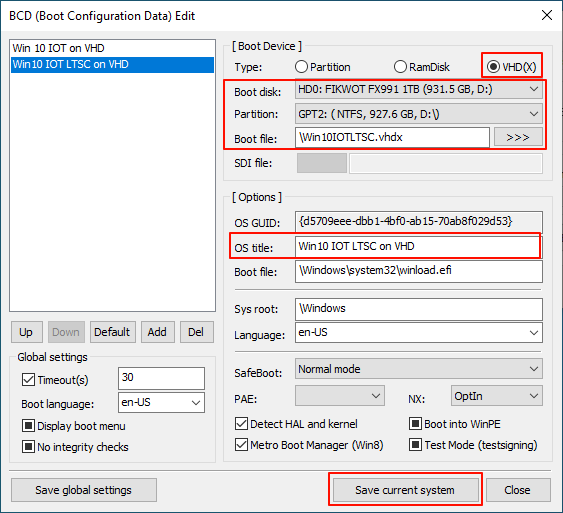
3. 参考
https://winaero.com/mount-or-unmount-vhd-or-vhdx-file-in-windows-10/